Mẹo hay giúp nhanh chóng gỡ bỏ phần mềm trên Windows
(Dân trí) - Thay vì phải trải qua nhiều bước để gọi chức năng gỡ bỏ phần mềm mặc định trên Windows, với sự trợ giúp của phần mềm miễn phí sau, bạn có thể dễ dàng gỡ bỏ các phần mềm trên hệ thống từ bất kỳ đâu, thậm chí ngay từ màn hình desktop.
Để gỡ bỏ một phần mềm ra khỏi Windows, người dùng cần phải gọi chức năng Uninstall từ cửa sổ Control Panel, sau đó chọn phần mềm cần gỡ bỏ từ danh sách các phần mềm đã cài đặt trên hệ thống.
Có thể thấy, để gỡ bỏ một phần mềm theo cách thông thường, bạn cần phải trải qua khá nhiều bước. Trong trường hợp không muốn phải trải qua các bước này mà muốn gỡ bỏ nhanh một phần mềm trên Windows từ bất kỳ đâu, bạn có thể nhờ đến sự trợ giúp của Windows Uninstaller.
Windows Uninstaller là phần mềm miễn phí, sẽ tích hợp chức năng gỡ bỏ phần mềm ngay trên menu chuột phải của Windows, cho phép người dùng tiến hành gỡ bỏ các phần mềm đã cài đặt trên Windows một cách nhanh chóng từ bất kỳ đâu, thậm chí ngay từ màn hình desktop.
Download phần mềm miễn phí tại đây.
Ngay sau khi cài đặt, phần mềm sẽ tự tích hợp chức năng của mình vào menu chuột phải của Windows. Giờ đây, bạn có thể dễ dàng gỡ bỏ những phần mềm không cần thiết ngay từ desktop hoặc bất kỳ đâu mà không phải truy cập chức năng gỡ bỏ phần mềm trên Windows thông qua cửa sổ Control Panel như trước đây.
Thông thường, phần lớn phần mềm sau khi được cài đặt lên Windows sẽ tự động tạo ra một shortcut (đường tắt) là biểu tượng của phần mềm đó ngay bên ngoài desktop, điều này cho phép người dùng dễ dàng kích hoạt và sử dụng phần mềm ngay từ desktop của Windows.
Để gỡ bỏ một phần mềm mà không còn muốn sử dụng với Windows Uninstaller, bạn chỉ việc kích chuột phải vào biểu tượng của phần mềm trên desktop (shortcut), sau đó chọn Uninstall từ menu hiện ra.
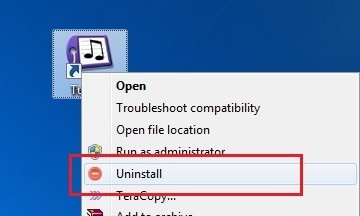
Sau đó, hộp thoại gỡ bỏ của phần mềm đã được chọn sẽ hiện ra, cho phép bạn tiến hành các bước để gỡ bỏ phần mềm tương tự như khi bạn sử dụng chức năng mặc định trên Windows.
Nếu phần mềm bạn cần gỡ bỏ không xuất hiện ở ngoài màn hình desktop (không tạo shortcut sau khi cài đặt lên máy tính), bạn cũng có thể dễ dàng tiến hành gỡ bỏ phần mềm từ Start Menu của Windows.
Những gì bạn cần làm là mở danh sách phần mềm trên Start Menu, sau đó kích chuột phải vào tên phần mềm muốn gỡ bỏ, rồi chọn Uninstall từ menu hiện ra và tiếp tục các bước để gỡ bỏ phần mềm.
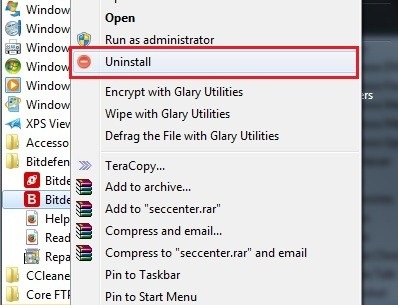
Nhìn chung, với sự trợ giúp của Windows Uninstaller, người dùng có thể dễ dàng tiến hành gỡ bỏ phần mềm ở bất kỳ đâu mà không cần phải mất công trải qua các bước như cách gỡ bỏ phần mềm mặc định trước đây. Điều này sẽ giúp bạn dễ dàng gỡ bỏ phần mềm trong trường hợp phát hiện ra một một phần mềm cũ đã từng cài đặt trên máy từ khá lâu trước đây mà từ lâu đã không còn dùng đến.
Windows Uninstaller rất nhỏ gọn và được tích hợp sẵn vào menu chuột phải của Windows, do vậy phần không ảnh hưởng đến quá trình sử dụng máy tính của người dùng, cũng như không làm ảnh hưởng đến hiệu suất chung của toàn hệ thống.
Phạm Thế Quang Huy










